패스워드 복구는 사용자가 사전 부팅 로그인 화면에서 잘못된 패스워드 시도 제한 횟수를 초과한 경우 또는 FDE 로그인 패스워드 차단 작업이 시작된 경우에 필요합니다.
|

|
남은 복구 시도 횟수가 없으면 수동으로 복호화해야 합니다.
|
복구 프로세스에 워크스테이션 ID가 필요합니다. 워크스테이션 ID는 대/소문자를 구분합니다. 사전 부팅 로그인 화면 하단에서 워크스테이션 ID를 찾을 수 있습니다.

복구 패스워드가 필요한 경우 사용자의 사전 부팅 로그인 화면에 "사용자가 비활성화됨" 경고가 표시됩니다. 이 상황에서 사용자는 F1 키를 눌러 사전 부팅 로그인 메뉴를 열고 패스워드 복구를 선택해야 합니다. 이 시점에서 사용자는 복구 패스워드를 생성할 수 있는 관리자에게 연락해야 합니다.
관리자는 이 작업을 다음의 두 가지 방법으로 실행할 수 있습니다.
관리자가 관리 콘솔에 영향을 주는 워크스테이션을 식별할 수 있는 경우:
1.관리 콘솔에서 워크스테이션의 컴퓨터 상세 정보를 클릭합니다.
2.ESET PROTECT On-Prem에서 개요 > 암호화 타일을 클릭하고 관리 > 접근 복원 > 복구 패스워드를 선택합니다.
•ESET PROTECT에서 개요를 클릭하고 > 플랫폼 모듈 > ESET Full Disk Encryption에서 >  > 접근 복원 > 복구 패스워드 가져오기를 클릭합니다. > 접근 복원 > 복구 패스워드 가져오기를 클릭합니다.
3.사용자 화면에 표시되는 복구 색인을 기준으로 관리자는 사용자에게 올바른 복구 패스워드를 제공할 수 있습니다.
4.사용자가 패스워드를 삽입한 후 FDE 로그인 패스워드를 변경할 수 있습니다.
관리자가 관리 콘솔에 영향을 주는 워크스테이션을 식별할 수 없는 경우:
1.관리 콘솔 상단 표시줄에서 도움말 -> 암호화 복구를 클릭합니다.
2.복구 패스워드 옵션을 선택합니다.
3.이 시점에 사용자는 워크스테이션 ID를 관리자에게 제공해야 합니다. 워크스테이션 ID는 EFDE 사전 부팅 로그인 화면 하단에 표시됩니다.
4.올바른 워크스테이션 ID를 삽입하면 복구 패스워드 표가 표시됩니다.
5.사용자 화면에 표시되는 복구 색인을 기준으로 관리자는 사용자에게 올바른 복구 패스워드를 제공할 수 있습니다.
6.사용자가 패스워드를 삽입한 후 FDE 로그인 패스워드를 변경할 수 있습니다.
|

|
Single Sign-On이 활성화된 사용자의 복구 패스워드
사전 부팅 화면에 복구 패스워드를 입력하고 ESET Full Disk Encryption 및 Windows 패스워드 동기화(Single Sign-On 사용) 확인란이 선택된 상태로 Windows에 수동으로 로그인합니다.
|
|
이 경우 사용자는 로그인 화면에서 물음표 아이콘  을 클릭한 다음 "..복구 키를 사용하는 경우 재설정" 옆에 있는 화살표 아이콘 을 클릭한 다음 "..복구 키를 사용하는 경우 재설정" 옆에 있는 화살표 아이콘  을 클릭해야 합니다. 사용자가 복구 패스워드를 생성하려면 관리자에게 문의해야 합니다. 을 클릭해야 합니다. 사용자가 복구 패스워드를 생성하려면 관리자에게 문의해야 합니다.
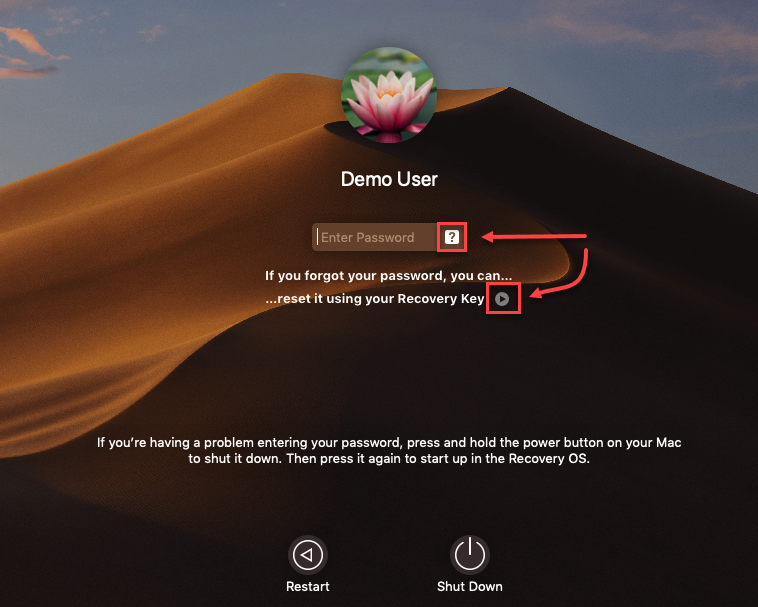
관리자는 이 작업을 다음의 두 가지 방법으로 실행할 수 있습니다.
관리자가 관리 콘솔에 영향을 주는 워크스테이션을 식별할 수 있는 경우:
1.관리 콘솔에서 워크스테이션의 컴퓨터 상세 정보를 클릭합니다.
2.ESET PROTECT On-Prem에서 개요 > 암호화 타일을 클릭하고 관리 > 접근 복원 > 복구 패스워드를 선택합니다.
•ESET PROTECT에서 개요를 클릭하고 > 플랫폼 모듈 > ESET Full Disk Encryption에서 >  > 접근 복원 > 복구 패스워드 가져오기를 클릭합니다. > 접근 복원 > 복구 패스워드 가져오기를 클릭합니다.
3.사용자 화면에 표시되는 복구 색인을 기준으로 관리자는 사용자에게 올바른 복구 패스워드를 제공할 수 있습니다.
4.사용자가 패스워드를 삽입한 후 FDE 로그인 패스워드를 변경할 수 있습니다.
관리자가 관리 콘솔에 영향을 주는 워크스테이션을 식별할 수 없는 경우:
1.관리 콘솔 상단 표시줄에서 도움말 -> 암호화 복구를 클릭합니다.
2.복구 패스워드 옵션을 선택합니다.
3.이 시점에 사용자는 워크스테이션 ID를 관리자에게 제공해야 합니다. 워크스테이션 ID는 EFDE 사전 부팅 로그인 화면 하단에 표시됩니다.
4.올바른 워크스테이션 ID를 삽입하면 복구 패스워드 표가 표시됩니다.
5.사용자 화면에 표시되는 복구 색인을 기준으로 관리자는 사용자에게 올바른 복구 패스워드를 제공할 수 있습니다.
6.사용자가 패스워드를 삽입한 후 FDE 로그인 패스워드를 변경할 수 있습니다. |